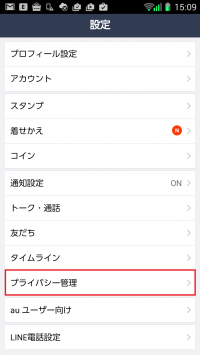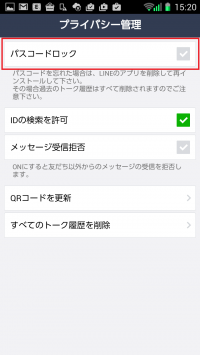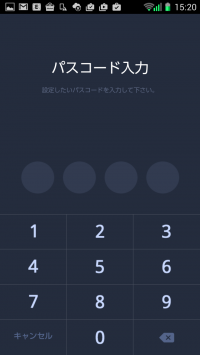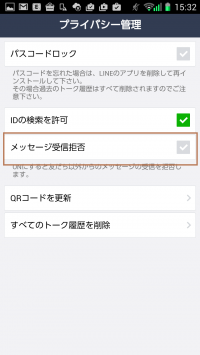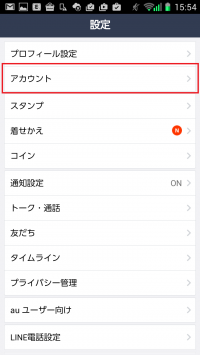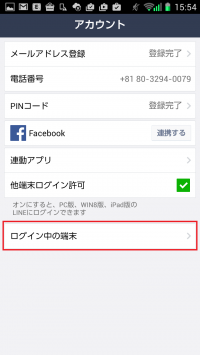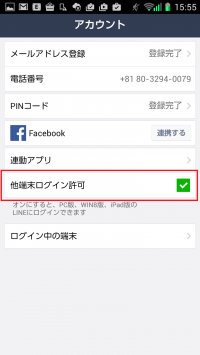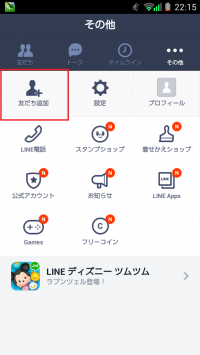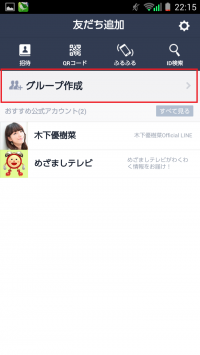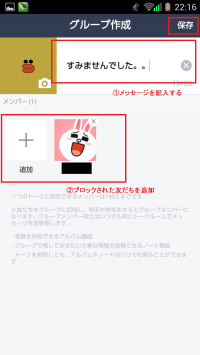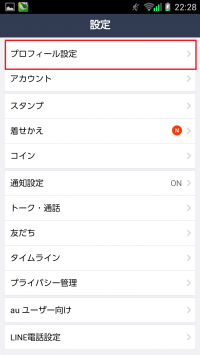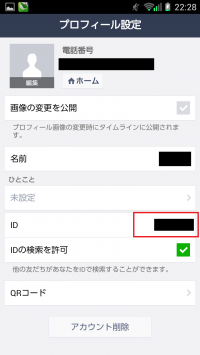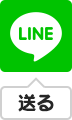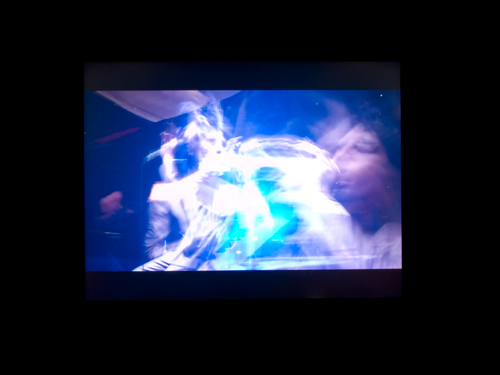【LINE119番】LINEで困った時に確認したい5つの対処法

スポンサードリンク
ちょっと前にLINEアカウント乗っ取り騒動が問題になりましたが、それ以外にもLINEに関して「こんな事で困っている」と悩みを抱いている人は少なくないようです。(ちなみにLINEアカウントが乗っ取られた場合の対策はandronaviさんがパーフェクトにまとめてくれているのでそちらをご参照下さい。)
そこで今回はLINEでのトラブルを未然に防ぐ対策法をご紹介したいと思います。
目次
1・LINEでのやり取りを人に絶対見られたくない!
例えば、家族や友達に勝手にLINEを起動され見られると困る、という場合はLINEアプリそのものにパスコードをかけてしまいましょう。
◆設定方法
「設定」⇒「プライバシー管理」をタップします。
パスコードロックを「ON」にします。
4桁のパスコードを決め入力します。
これで他の人にスマホを操作されてもLINEのメッセージが見られる事はなくなります。ただ、4桁のパスコードを忘れてしまうと自分もLINEが起動できなくなるので覚えやすい数字に設定するか、しっかりメモを取っておきましょう。
2・迷惑なメッセージを受信しないようにする
「久しぶり~覚えてる?」「これで届いているかな?」など、全然知らない人からメッセージが飛んで来る事がありますが、これは適当にID検索をかけてヒットした人にひたすらテンプレのメッセージを送りつける業者の仕業かと思われます。
なので、こうしたメッセージを予め受信しないよう設定しておきましょう。
◆設定方法
「設定」⇒「プライバシー管理」をタップ
メッセージ受信拒否をONにする
これで友だち以外からのメッセージを受信しなくなります。
3・不正ログインを防ぐ方法を知りたい
冒頭でも少し触れましたがLINEアカウントの乗っ取りを防止する方法です。まずは自分のアカウントに他人がログインしていないかどうかを調べます。
◆設定方法
「設定」⇒「アカウント」をタップ
「ログイン中の端末」をタップし、現在ログインしている端末を調べる。もしもここで全く知らない端末が表示された場合はすぐにパスワードを変更し、不正ログイン出来ないようにして下さい。
他端末ログイン許可をOFFにする
これで不正ログインを大体はシャットアウトする事が出来ます(ただし、他端末ログイン許可をOFFにすると、自分もPCからLINEにログインする事ができなくなるので注意)
4・もしも友だちからブロックされてしまったら
ちょっとした誤解から友だちと仲違いをしてしまい、どうにか誤解を解きたい、でもブロックされてしまった…そんな時はグループの招待通知を使ってコンタクトを取る事が出来ます。
◆やり方
「友だち追加」をタップ
「グループ作成」をタップ
グループ名を相手へのメッセージにして保存
ただ、これはあくまでLINEを使って謝罪したい場合の方法です。元も子もない事を言いますと、もしブロックされてしまう程相手が怒っているなら電話か直接会って謝った方が良いです(笑)
5・自分のIDを確認したい
自分のLINEのIDが分からない、という人は実は意外と多いです。あまりIDが必要になる事はないと思うので無理もないのですが、もしもの時に調べる方法がわからないと大変なので確認方法は覚えておくと良いでしょう。
◆確認方法
「設定」をタップ
「プロフィール設定」をタップ
IDの欄で表示されている文字列が自分のラインID
まとめ
いかがでしたか?
LINEに関する記事は画像のせいで凄いボリュームになってしまいますので、トラブル対処法については何分割かして今後も書いていこうと思います。
では参考にして頂けると幸いです。